오늘은 카카오톡 백업을 하여 안전하게 데이터를 보관하는 방법을 알려드리겠습니다.
혹시 나중에 데이터가 삭제되어도 미리 백업을 해두면 완벽하게 복구가 가능한데요. 그래서 카톡도 미리 백업을 해두는 것이 좋습니다.
그럼 지금 바로 카카오톡 백업 방법 포스팅 시작해 보겠습니다.
카카오톡 백업 방법
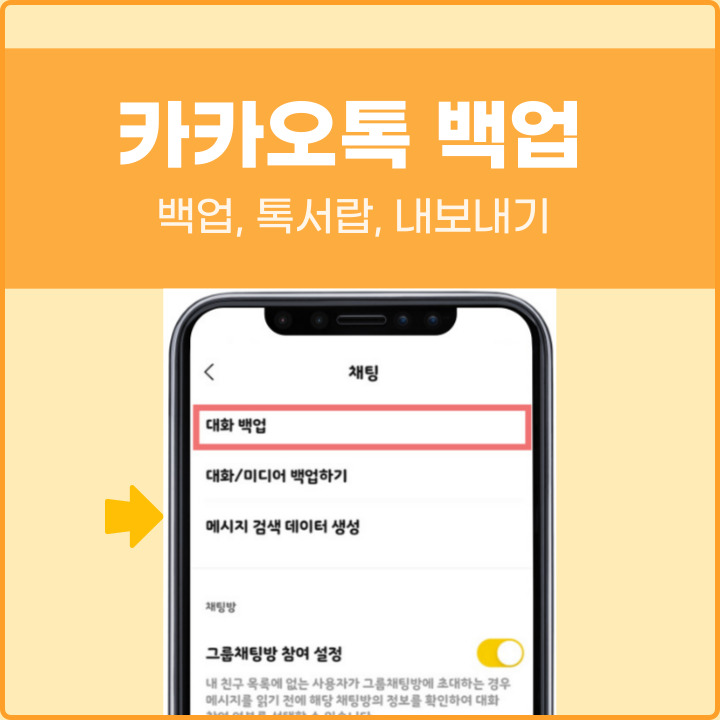
카카오톡 백업은 무료로 이용하는 경우 대화내용만 백업하여 복원할 수 있습니다.
그러나 유료 서비스인 톡서랍 구독을 이용할 경우 대화내용뿐만 아니라 동영상, 사진 등도 백업이 가능합니다.
그럼 먼저 무료로 백업을 하는 방법부터 알려드리겠습니다.
카카오톡 백업하기 방법
카카오톡 백업하기는 아래의 방법을 순서대로 따라하시면 됩니다.
- 카카오톡 앱 들어가기
- 우측 상단의 톱니바퀴 누르기
- 설정 들어가기
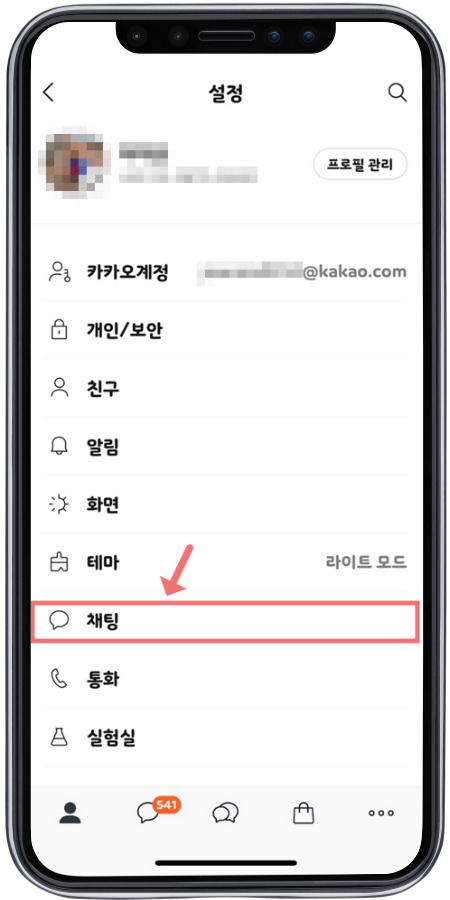
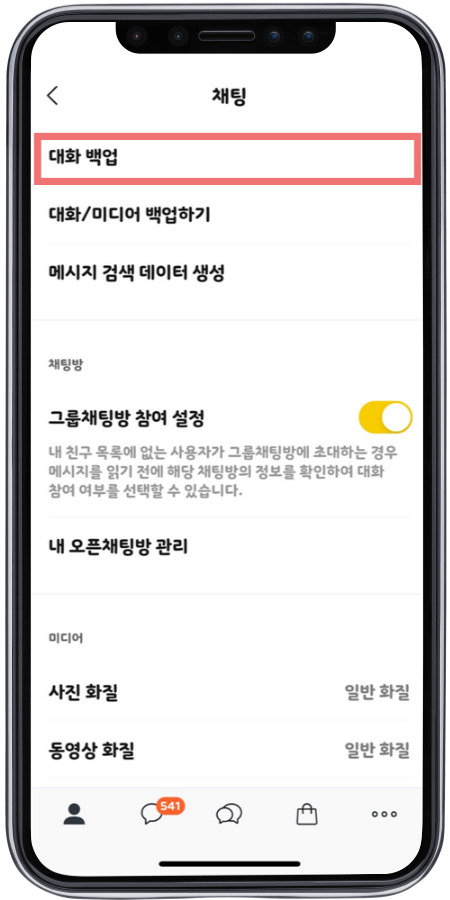
설정에 들어가면 왼쪽 사진과 같은 화면이 나오게 됩니다. 여기서 채팅에 들어가주세요.
채팅 메뉴에서 맨 위를 보시면 대화 백업이 있습니다. 누르신 후 맨 아래에 있는 대화백업하기를 해주세요.
백업해둔 데이터를 복원하려면 카카오톡을 재설치한 후 동일한 카카오 계정으로 다시 로그인을 한 후 복원하시면 됩니다.
무료로 이용하는 백업은 텍스트 대화만 가능하다는 점 다시 한번 참고해 주세요.
카카오톡 톡서랍
카카오톡 설정> 채팅> 대화/미디어 백업하기가 있습니다.
대화내용뿐만 아니라 채팅방에서 공유한 사진 및 동영상 등도 백업할 수 있는 기능으로 톡서랍을 구독해야 가능합니다.
톡서랍은 월 2500원으로 정기 결제되는 구독 서비스입니다.
톡서랍을 이용하면 대화, 사진, 파일, 링크, 메모까지도 자동 보관된다고 합니다.
백업 데이터는 카톡뿐 아니라 컴퓨터나 스마트폰 파일로도 톡서랍에 저장하여 보관할 수 있다고 하네요.
카카오톡 내보내기
마지막으로 텍스트 파일로 저장할 수 있는 카카오톡 내보내기를 설명드리겠습니다.
카카오톡 대화내용 내보내기 또한 백업 방법 중 하나입니다.
중요한 대화내용을 캡쳐하는 분들이 있는데 사실 일일이 캡처를 하는 일이 번거롭잖아요.
그럴 때는 카카오톡 대화내용 내보내기를 사용하여 텍스트 파일로 저장하실 수 있습니다.
내보내기 방법은 아래의 순서대로 따라해주시면 됩니다.
- 카톡 채팅방 들어가기
- 오른쪽 상단에 있는 메뉴바 클릭하기
- 대화 내용 내보내기
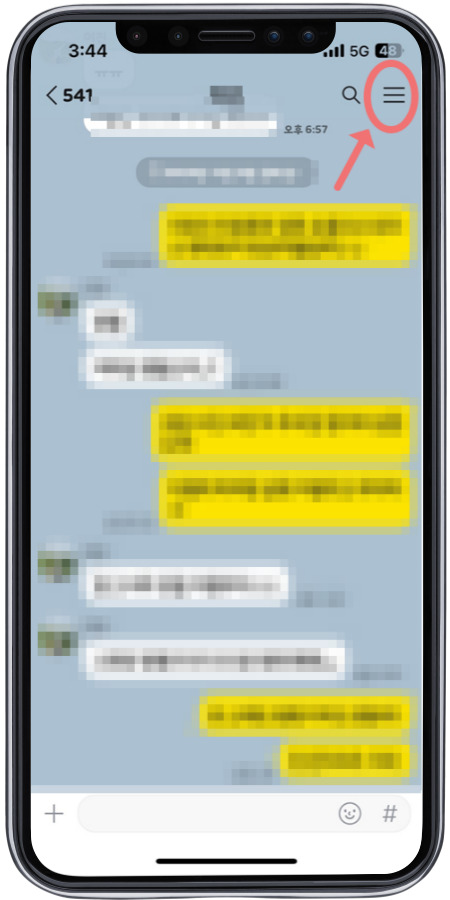
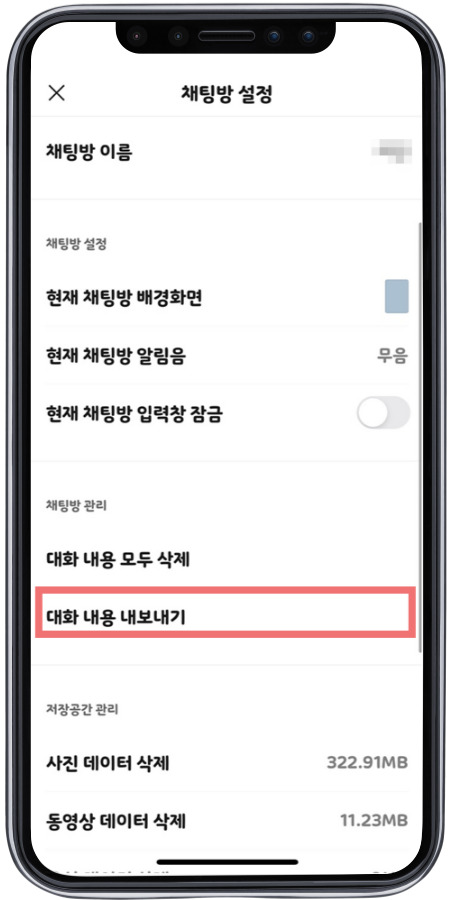
내보내기를 누르신 후 .txt 파일로 저장하실 수 있습니다.
완료된 후에는 다운로드 파일에서 카카오톡 대화내용을 . txt로 확인하실 수 있습니다.
지금까지 카카오톡 백업 방법을 정리하면 ①백업하기 ②톡지갑 ③대화내용 내보내기 총 3가지 방법이 있습니다.
도움이 되셨기를 바라며 이상 글을 마치도록 하겠습니다.
▶관련 글: 카카오톡 글꼴 바꾸는 법
'IT 정보 > 네이버, 카카오, 다음' 카테고리의 다른 글
| 다음 고객센터 전화번호 상담원 연결 문의후기 (1) | 2024.01.12 |
|---|---|
| 네이버 원격 로그아웃 하는 법 로그인 기기 확인 (1) | 2024.01.09 |
| 카카오 선물 환불 신청 방법 사용여부 확인 (1) | 2023.12.29 |
| 카카오톡 선물하기 환불 방법 상대방 알림 여부 (1) | 2023.12.15 |
| 카카오톡 글씨체 바꾸기 추천 폰트 변경하는 법 (0) | 2023.10.30 |
| 카카오맵 위치공유 카톡 친구 전송 방법 (0) | 2023.10.21 |
| 카카오톡 비밀번호 변경 암호 분실 시 재설정 (2) | 2023.10.10 |
| 카카오톡 전화번호 추가 비활성화 ft. 친구추가 안됨 (0) | 2023.10.02 |





댓글